首页 > 2025年谷歌浏览器插件安装失败的常见问题解决
2025年谷歌浏览器插件安装失败的常见问题解决
来源: Google Chrome官网
时间:2025-08-08
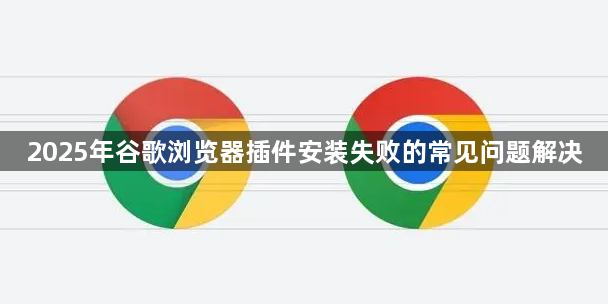
准备合规的安装文件是关键步骤。从可信来源获取后缀名为.crx的独立文件或.zip压缩包。若是压缩格式需先解压到新建文件夹,方便后续定位操作。注意避免下载来源不明的文件以防安全风险。
采用拖拽方式安装.crx文件时,直接将文件拖入扩展管理页面任意位置。浏览器会自动弹出确认窗口,点击“添加扩展程序”完成部署。这种方法适合单次安装需求,操作直观便捷。
处理解压后的文件夹则需点击“加载已解压的扩展程序”按钮。在文件选择窗口中找到目标目录并选中,系统会自动识别并注册组件。此方式便于后续手动更新维护,适合需要频繁调整的配置场景。
当出现“无法从该网站添加应用”的错误时,优先检查开发者模式是否开启。同时确认插件来源可靠性,非官方渠道的应用可能触发安全机制拦截。临时关闭安全浏览保护功能可测试是否为误报导致的限制。
清除历史数据能消除残留干扰。按Ctrl+Shift+Del组合键调出清理窗口,勾选浏览记录、Cookie及其他站点存储内容执行删除。过时的缓存文件有时会污染新会话导致协议冲突。
排查现有扩展的程序冲突也很重要。在管理页面逐一禁用已安装的插件,特别是广告拦截类工具可能影响新组件加载。采用排除法逐步定位问题模块后可选择保留或移除。
更新浏览器版本确保兼容性匹配。点击帮助菜单中的关于选项自动检测升级包,安装最新版本修复已知Bug。旧版客户端可能存在与新标准不兼容的情况。
调整系统防护软件设置降低误杀概率。将Chrome加入防火墙白名单允许完整网络访问,暂时关闭杀毒软件实时监控功能测试安装流程。过度敏感的安全策略常阻止合法扩展运行。
通过上述步骤系统性排查,用户能够有效解决Chrome浏览器插件安装失败的问题。关键在于有序测试各个影响因素、及时清理冗余数据并保持客户端更新。日常使用时注意避免安装多个同类功能的扩展程序,定期维护浏览器环境可预防此类故障复发。
